Assistant IA Lumio
Utilisez l'assistant de Lumio pour générer rapidement une évaluation adaptée à vos programmes scolaires. Les questions générées sont entièrement modifiables.
Remarque
La fonctionnalité Aide de l'IA, qui est disponible dans les activités de type questionnaire de Lumio, fonctionne avec des :
Réponse
Questionnaire monstrueux
Questionnaire en équipe
Jeu télévisé
Dare-dare
Pour créer des questions avec l'aide de Lumio
Cliquez sur
 Nouveau pour créer un nouveau fichier de leçon.
Nouveau pour créer un nouveau fichier de leçon.OU
Ajoutez l'activité à une leçon actuelle en ouvrant cette leçon en mode Modification. Naviguez jusqu'à la page que vous voulez que suive l'activité, puis cliquez sur Ajouter
 .
.Sélectionnez Activités ludifiées.
La fenêtre Modèles d'activités ludifiées s'ouvre.
Sélectionnez l'activité que vous voulez ajouter.
L'éditeur de l'activité s'ouvre.
Dans les menus déroulants de l'onglet Assistant IA Lumio, sélectionnez le type de question, le niveau d'étude et le nombre de questions.
Sous Sujet / invite, saisissez le sujet ou l'objectif pédagogique dans la zone de texte.
Conseil
Soyez aussi spécifique et ajoutez des invites pour affiner les résultats.
Cliquez sur Générer pour créer un ensemble de questions.
Révisez les questions sur le contenu et la précision. Vous pouvez ajouter, supprimer et modifier des questions selon vos besoins.
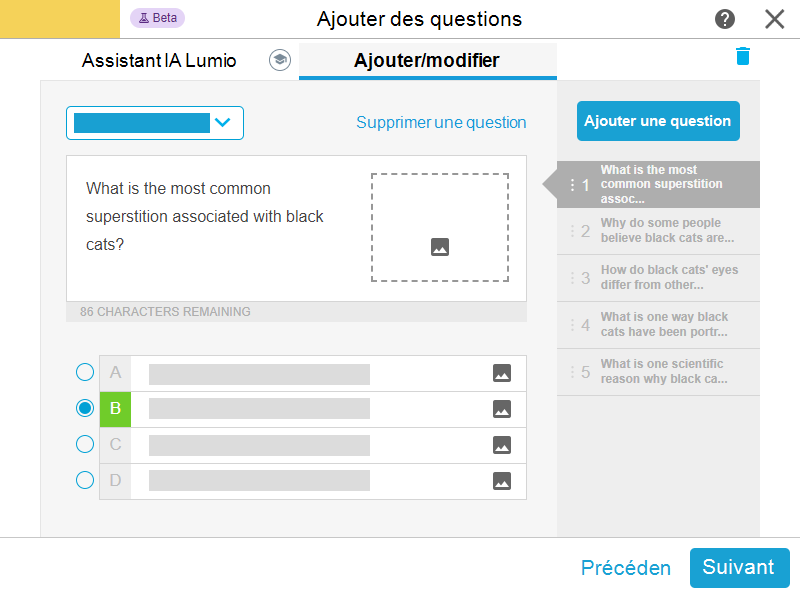
Revenez à l’onglet Assistant IA Lumio et cliquez sur Générer pour continuer à ajouter des questions avec Assistant IA Lumio.
OU
Ajoutez manuellement des questions à partir de l'onglet Ajouter/modifier.
Conseil
Cliquez sur l'icône
 pour supprimer toutes les questions en même temps.
pour supprimer toutes les questions en même temps.Lorsque vous aurez terminé d’ajouter des questions, cliquez sur Suivant.
Finalisez les éventuels paramètres supplémentaires.
Cliquez sur Terminer pour créer votre activité.
L’activité se charge et apparaît sur une nouvelle page de cours.